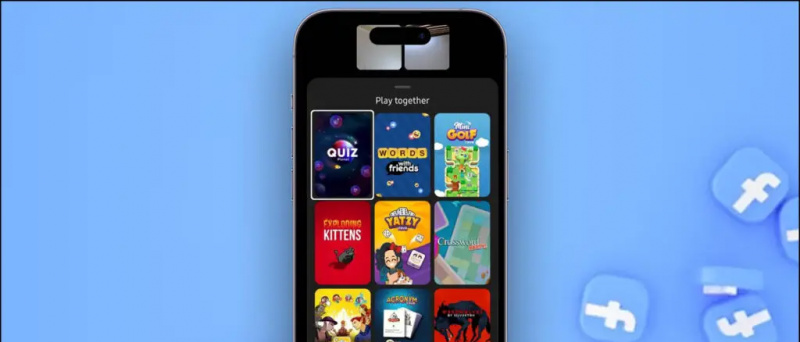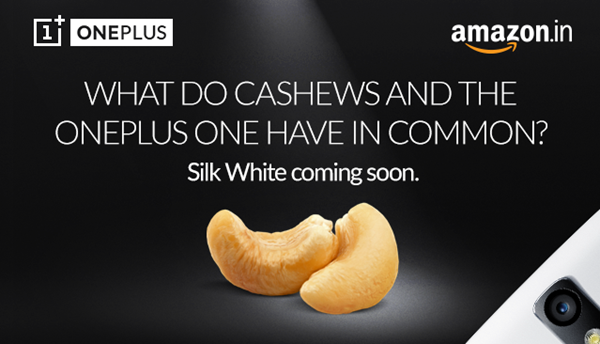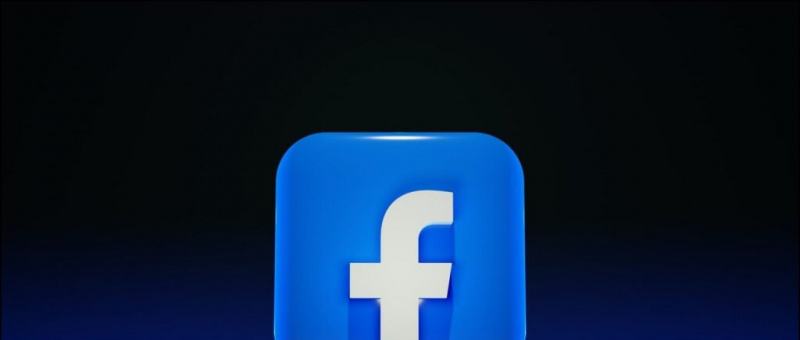Vai jūsu Android viedtālrunim ir grūtības izveidot savienojumu ar Bluetooth ierīcēm? Pirms sākat domāt, kas noticis ar austiņām vai skaļruņiem, jums vajadzētu izmēģināt dažus pamata labojumus tālrunī. Pārbaudiet arī Bluetooth ierīces akumulatoru. Šeit ir uzskaitīti pieci veidi un viens bonusa padoms, kā novērst Bluetooth, kas nedarbojas ar Android problēmu.
pievienojiet profila attēlu google kontam
Lasiet arī | Kā novērst Android savienojumu ar WiFi, bet nav problēmu internetā
Labojiet Bluetooth, kas nedarbojas ar Android problēmu
Satura rādītājs
1. Restartējiet tālruni

Pirmkārt, ikreiz, kad nevarat savienot Bluetooth ierīces ar savu Android, izslēdziet Bluetooth un pēc dažām sekundēm to atkal ieslēdziet. Ja tas nedarbojas, restartējiet viedtālruni, jo tas novērsīs problēmu, kas rodas kādas atmiņas vai citas lietotnes dēļ.
2. Aizmirstiet ierīci un pāri
Ja iepriekš esat savam tālrunim pievienojis Bluetooth ierīci, bet tagad tā netiek savienota, ierīci vajadzētu aizmirst no tālruņa un pēc tam vēlreiz savienot pārī. Tas izdzēš ierīci no viedtālruņa atmiņas.



1: Iet uz Iestatījumi un atlasiet Pievienotās ierīces.
divi: Meklēt Iepriekš pievienotās ierīces un pēc tam pieskarieties zobrata ikona blakus Bluetooth ierīces nosaukumam, lai atvērtu lapu Informācija par ierīci.
3: Šeit pieskarieties dzēšanas ikonai un pēc tam Aizmirstiet ierīci apstiprinājuma uznirstošajā logā.
Tagad atgriezieties Bluetooth iestatījumu lapā un pieskarieties ‘Pārī savienot jaunu ierīci’ lai vēlreiz savienotu ierīci pārī. Neaizmirstiet arī iestatīt ierīci savienošanas pārī režīmā.
3. Pārbaudiet Bluetooth ierīces informāciju
Dažreiz pārī savienotas Bluetooth ierīces nebija tiesīgas atskaņot audio vai zvanīt, jo, iespējams, neesat piešķīris šai ierīcei atļaujas. Lai pārbaudītu ierīces informāciju, dodieties uz sadaļu Pievienotās ierīces un pieskarieties zobrata ikonai blakus tai. Varat pārbaudīt, vai ierīcei ir atļauts izveidot savienojumu, lai veiktu audio, zvanus utt.



Alternatīvi, jūs varat arī atiestatīt citu savu Bluetooth ierīci, jo tas var izraisīt problēmu. Lai atiestatītu Bluetooth ierīces, dažās ierīcēs varat dažas sekundes turēt nospiestu barošanas pogu vai barošanas un skaļuma pogu vienlaikus.
4. Atiestatiet Bluetooth iestatījumus
Pēc iepriekš minēto triku izmēģināšanas, ja Android viedtālrunis joprojām nevar izveidot savienojumu ar Bluetooth ierīcēm, varat mēģināt atiestatīt tā WiFi, mobilā un Bluetooth iestatījumus.



1: Iet uz Iestatījumi -> Sistēma un pieskarieties Papildu nolaižamā poga.
divi: Atlasiet Atiestatīt opcijas un pēc tam pieskarieties Atiestatīt Wi-Fi, mobilo un Bluetooth .
3: Pieskarieties Atiestatīt iestatījumus pogu zemāk un pēc pieprasījuma ievadiet tālruņa PIN.
Pēc tam visas pievienotās ierīces un citi savienojumi tiks izdzēsti no viedtālruņa. Pēc tam varat mēģināt vēlreiz izveidot savienojumu ar Bluetooth.
5. Atjauniniet viedtālruni
Dažreiz viedtālruņa atjaunināšana novērš visas kļūdas un traucējumus, un tas ietver arī Bluetooth nedarbojošos problēmu. Iet uz Iestatījumi-> Sistēma-> Sistēmas atjaunināšana . Ja ir pieejams kāds programmatūras atjauninājums, lejupielādējiet un instalējiet to.
Bonusa padoms

Savienojot tālruni ar jebkuru citu Bluetooth ierīci, attālums starp abām ierīcēm jābūt starp 5 un 10 metri . Šis ir ieteicamais Bluetooth savienojuma diapazons.
Šie veidi var novērst Bluetooth, kas nedarbojas ar Android problēmu. Ja joprojām nevarat savienot tālruni ar citām Bluetooth ierīcēm, var rasties aparatūras bojājumi. Pēc tam apmeklējiet tālruņa servisa centru, lai to labotu.
kā mainīt Android paziņojumu skaņu
Lai iegūtu vairāk šādu padomu un triku, sekojiet līdzi Gadgetstouse.com un abonējiet mūsu Youtube .
Facebook komentāri